Uživatelská příručka pro Numbers na Macu
- Vítejte!
-
- Úvodní informace k Numbers
- Seznámení s obrázky, grafy a dalšími objekty
- Vytvoření tabulky
- Otevírání a zavírání tabulek
- Přizpůsobení šablon
- Používání listů
- Odvolávání a opakování změn
- Uložení tabulky
- Vyhledání tabulky
- Smazání tabulky
- Tisk tabulky
- Změna pozadí listu
- Touch Bar pro Numbers
- Použití VoiceOveru k vytvoření tabulky
-
- Použití iCloudu v Numbers
- Import souboru Excel nebo textového souboru
- Export do Excelu nebo jiného formátu souboru
- Zmenšení souboru tabulky
- Uložení velké tabulky jako souboru balíčku
- Obnovení starší verze tabulky
- Přesunutí tabulky
- Uzamknutí tabulky
- Ochrana tabulky heslem
- Vytváření a správa vlastních šablon
- Copyright

Touch Bar pro Numbers na Macu
Je-li váš Mac vybaven Touch Barem, můžete k úpravám tabulek v Numbers používat přímo na Touch Baru běžná gesta – například klepnutí, přejetí či posouvání. Ovládací prvky na Touch Baru se budou měnit podle toho, které prvky jsou v tabulce právě vybrány.
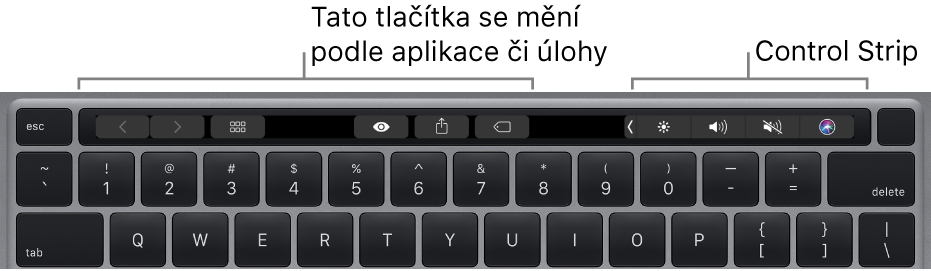
Pokud vyberete například tabulku, na Touch Baru se zobrazí ovládací prvky pro přidávání a odstraňování řádků a sloupců.
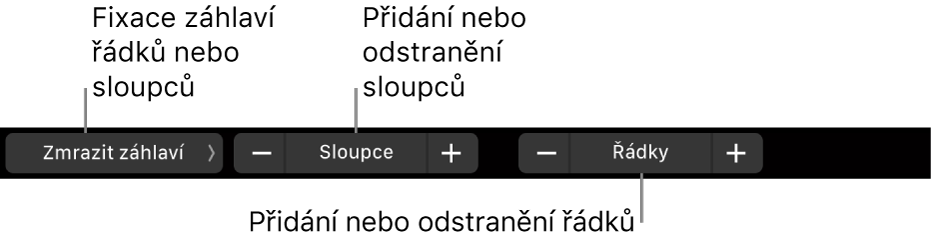
Výběrem buňky a klepnutím na Formát zobrazíte volby formátování dat.

Je-li vybrána buňka, můžete po klepnutí na Vzorec vybrat některý běžný vzorec nebo vložit vlastní vzorec.

Zobrazení ovládacích prvků pro Numbers
Pokud se vám ovládací prvky pro úpravy textu a provádění dalších úloh v Numbers nezobrazují, zapněte je v Předvolbách systému.
V levém horním rohu obrazovky vyberte nabídku Apple
 > Předvolby systému.
> Předvolby systému.Klikněte na volbu Klávesnice a potom na tlačítko Klávesnice.
Klikněte na místní nabídku u volby „Na Touch Baru zobrazit“ a potom vyberte volbu Ovládací prvky aplikace.
Další informace o použití Touch Baru najdete v uživatelské příručce pro macOS.